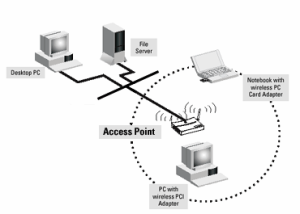Mode Jaringan WLAN
Wireless Local Area Network sebenarnya hampir sama dengan jaringan LAN,
akan tetapi setiap node pada WLAN menggunakan wireless device untuk berhubungan
dengan jaringan. node pada WLAN menggunakan channel frekuensi yang sama dan
SSID yang menunjukkan identitas dari wireless device.
Tidak seperti jaringan kabel, jaringan wireless memiliki dua mode yang dapat
digunakan : infastruktur dan Ad-Hoc. Konfigurasi infrastruktur adalah komunikasi
antar masing-masing PC melalui sebuah access point pada WLAN atau LAN.
Komunikasi Ad-Hoc adalah komunikasi secara langsung antara masing-masing
komputer dengan menggunakan piranti wireless. Penggunaan kedua mode ini
tergantung dari kebutuhan untuk berbagi data atau kebutuhan yang lain dengan jaringan
berkabel.
Mode Infrastruktur
Jika komputer pada jaringan wireless ingin mengakses jaringan kabel atau
berbagi printer misalnya, maka jaringan wireless tersebut harus menggunakan
mode infrastruktur (gambar 1).
Pada mode infrastruktur access point berfungsi untuk melayani komunikasi
utama pada jaringan wireless. Access point mentransmisikan data pada PC dengan
jangkauan tertentu pada suatu daerah. Penambahan dan pengaturan letak access
point dapat memperluas jangkauan dari WLAN.
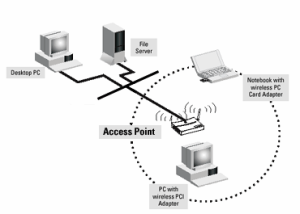
Gambar 1. Mode Jaringan Infrastruktur
Untuk melakukan komunikasi 2 buah komputer atau lebih pada mode Infrastruktur,
semua komputer yang akan dihubungkan dengan jaringan wireless harus memiliki wireless adapter atau untuk Laptop memiliki fasilitas Wi-Fi dan Access Point.
Teknologi Wi-Fi yang tersedia :
| standard | Frekuensi | Teknik modulasi | Kecepatan |
| IEEE 802 11.a | 5,8 GHz | OFDM | 54 Mbps |
| IEEE 802 11.b | 2,4 GHz | DSSS | 11Mbps |
| IEEE 802 11.g | 2,4 GHz | OFDM | 54 Mbps |
| IEEE 802 11.n | 5,8 GHz | OFDM | 108 Mbps |
Pada mode jaringan infrastruktur kita dapat menggunakan :
- Access point
- Wireless router atau wireless bridge
Kelebihan dari kedua perangkat diatas ialah kedua perangkat tersebut dapat menghubungkan antar dua jaringan yaitu jaringan wireless dan jaringan kabel.
ANALISA
Pada WLAN mode infrastruktur ini kita harus menggunakan accses point agar dapat berkomunikasi antar PC.Access point merupakan alat untuk menghubungkan pengguna dengan penyedia internet(ISP).
Salah satu contoh access point ini adalah wireless router,yang memiliki kemampuan setingkat router pada komunikasi wireline karena dapat menfodwardkan data tetapi secara wireless.
Dalam konfigurasi WLAN mode infrastruktur berdasarkan pratikum yang telah dilakukan kita menggunakan 3 buah PC, yang mana 2 buah PC menggunakan wireless adapter bertindak sebagai client, dan 1 PC lagi bertindak sebagai server dimana wireless bridge di konfigurasi pada PC ini.
Wireless bridge di konfigurasi sesuai yang terdapat atau mengikuti langkah-langkah yang terdapat pada CD wireless bridge. kemudian konfigurasi Ipnya,
IP address : 192.168.1.2
Subnet mask : 255.255.255.0
Default gateway : 192.168.1.1
Lalu, buka net browser (Internet Explorer, Opera, Mozilla) dan pastikan proxy pada
net browser kosong. Ketik 192.168.1.1 dalam Address field net browser. 192.168.1.1 merupakan IP address default dari wireless bridge Linksys ini. Ketik admin pada username dan pada password (username dan password default wireless bridge Linksys ini adalah admin)
Pada tab set up:











tab wireless

Pada konfigurasi WLAN infrastruktur terdapat beberapa parameter , yaitu :
- Nama SSID harus sama pada setiap satu kelompok wireless LAN mode infrastruktur
- Harus terdapat dalam chanel yang sama pada satu kelompok. Untuk menghidari interferensi, tiap kelompok yang berbeda baiknya menggunakan channel yang berbeda, dapat menggunakan channel 1, 4, 7 dan 11. atau yang lainnya.
- Menggunakan IP address LAN yang sama pada satu kelompok, yaitu pada pratikum ini adalah : 192.168.1.1
- IP address WAN : berbeda-beda, IP ini diberikan oleh router PCR (router tempat atau lokasi dimana anda berada).
pada pratikum ini untuk mengkoneksikan dengan client secara automatic,sehingga kita tidak perlu menetukan IP address,subnet mask dan gatewaynya lagi.